📘 Eigen certificaat toevoegen in het LMS
Het is mogelijk om een eigen certificaat te laten toevoegen voor zowel klassikale trainingen als e-learnings in het LMS. Volg onderstaande stappen om dit correct aan te vragen en te testen.
📨 Certificaat aanvragen
Neem contact op met de Helpdesk
Ga naar:Beheer > Informatie > Helpdesk
Maak een ticket aan met het verzoek om een certificaat te laten configureren.
Selecteer de juiste categorie
Bij het aanmaken van het ticket kies je:Functie/module > Certificaten
Controleer bestaande certificaten
Ga naar:Beheer > Instellingen > Certificaat
Als dit menu leeg is, zijn er nog geen certificaten ingesteld.
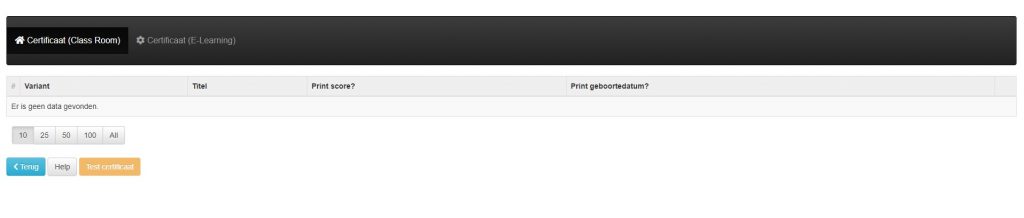
🖼️ Standaard certificaat
BCS Learning levert een standaardcertificaat aan. Je kunt kiezen tussen een staande (portrait) of liggende (landscape) versie.
De overige elementen zijn vast en niet aanpasbaar.
Het logo komt overeen met het logo in de header van jullie LMS-omgeving.
Hieronder het standaard ontwerp:
🎨 Eigen certificaat aanleveren
Wil je een eigen ontwerp gebruiken? Volg dan dit stappenplan:
Stap 1: Lever een achtergrondafbeelding aan
- Formaat: A4 (staand of liggend)
- Bestandsformaat: bij voorkeur PDF of hoge resolutie JPEG
- De afbeelding bevat géén variabele gegevens, maar wel:
- Titel (bijv. Certificaat of Bewijs van Deelname)
- Organisatielogo
- Introductieteksten voor naam, cursus en datum (bijv. Hierbij verklaart…)
- Optioneel: naam, functie en handtekening van de ondertekenaar
Stap 2: Lever een voorbeeldcertificaat aan
- Toon hoe het certificaat eruit moet zien met ingevulde gegevens
- Formaat: PDF
- Vermeld bij alle teksten:
- Lettertype
- Lettergrootte (in pt of px)
- Kleurcodes (HEX)
Stap 3: Voeg de gebruikte lettertypes toe
Voeg deze toe aan je ticket samen met de PDF-bestanden genoemde PDF’s.
🧾 Certificaat voor e-learning
Wil je een ander certificaat voor e-learnings dan voor klassikale trainingen?
Herhaal dan bovenstaande stappen en geef in je ticket aan dat het om een e-learningcertificaat gaat.
🧪 Certificaat testen
Zodra je certificaat is geconfigureerd door BCS Learning, kun je het testen:
Voor klassikale trainingen
- Ga naar:
Beheer > Instellingen > Certificaat - Klik op [Test certificaat]
- Voorwaarden:
- Er moet minimaal één actief plan-item zijn
- De startdatum mag in het verleden of heden liggen
Voor e-learnings
- Ga naar:
Beheer > Instellingen > Certificaat (E-Learning) - Klik op [Test certificaat]
- Voorwaarden:
- Er moet minimaal één actieve SCORM-cursus aanwezig zijn
- Controleer dit via:
Beheer > Catalogus > SCORM
